教程目录
0x00 教程内容
- Docker的安装
- Docker的简单操作
- Docker数据卷与数据卷容器
- Docker网络配置
- Docker镜像的打包与载入
0x01 Docker的安装
0. 安装前提
a.kernel版本需大于3.10:
uname -r

b.能上外网
ping baidu.com

c.本文是基于Centos7(6或ubuntu需改代码)
1. 安装Docker
a.切换成root用户权限(执行后输入自己的root密码):
su root

b.安装软件包(目的是为了c.步):
yum install -y yum-utils device-mapper-persistent-data lvm2
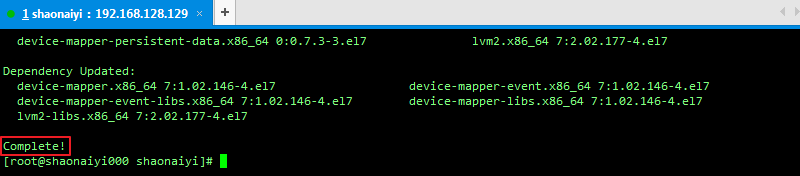
c.设置yum源
yum-config-manager --add-repo https://download.docker.com/linux/centos/docker-ce.repo

d.安装指定版本(18.03.0.ce)
yum install -y docker-ce-18.03.0.ce

2. 开启Docker服务并校验
a.开启服务
systemctl start docker.service
b.校验
docker version

3. 配置自启动与国内镜像
a.设置Docker开机自启
systemctl enable docker.service

b.配置国内镜像(使下载镜像更快)
vi /etc/docker/daemon.json
{
"registry-mirrors": ["https://registry.docker-cn.com"]
}
c.重启Docker:
systemctl daemon-reload
systemctl restart docker
0x02 Docker的简单操作
1. 查找镜像
docker search mysql --filter=stars=100
“–filter=stars=100”:显示STARS数不小于100的镜像
2. 拉取与查看镜像
docker pull mysql:5.5
(docker pull mysql为拉取最新版本,5.5为指定版本)
docker images

3. 运行镜像(会实例化出容器,并进入容器)
docker run -t -i mysql:5.5 /bin/bash

4. 查看容器
a.查看运行中容器(执行后,切换终端查看)
su root
docker ps

b.查看所有的容器
docker ps -a
5. 退出容器
exit
(ps:注意本实验多出省略此语句,请注意看截图判断是在容器内执行还是centos里执行)
6. 在原有镜像基础上创建新镜像
a.新拉取一个centos镜像,并添加新的内容
docker pull centos
docker run -t -i centos /bin/bash
touch shaonaiyi.txt
echo wechat:shaonaiyi888 >> shaonaiyi.txt

b.复制主机名be6d5355a518,退出镜像
exit
c.生成新的镜像
docker commit -m "add wechat" -a "New Container" be6d5355a518 shaonaiyi/centos:v1.0.0
d.查看镜像
docker images
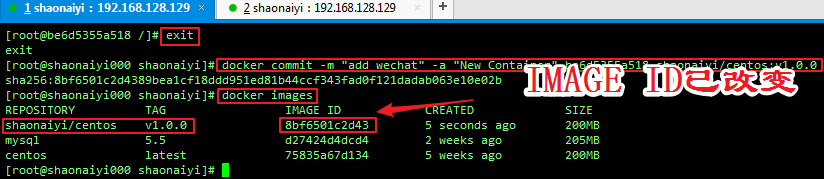
7. 给镜像打标签
docker tag 75835a67d134 shaonaiyi/centos:v1.0.1
docker images

0x03 Docker数据卷与数据卷容器
Docker的数据卷与Centos的mount类似,也跟电脑主机插CD光盘一样。
1. 数据卷(了解即可,可不操作)
a.创建名为app1的并带有数据卷mount的容器(-d指后台执行)
docker run -d -P -it --name app1 -v /mount centos /bin/bash

b.进入app1容器并中查看数据卷为空
docker attach app1


c. 先退出容器,然后查看挂载情况(指定显示:Mounts)
exit
docker inspect -f {{.Mounts}} app1

d.进入app1容器
docker start app1
docker attach app1

e.然后切换终端2在默认的路径新建文件,切回终端1可查看到结果
touch /var/lib/docker/volumes/8b4354560f97f16b2b875499dde06fd8bb874687ee95d049ed2bdaec17a9dfd3/_data/hello


f.同样,在app1里面新建文件,在默认文件夹也可同步
g.查看并删除数据卷
docker volume ls

docker rm -v移除容器的同时也会移除数据卷
docker run --rm在容器退出时清除数据
ps:只能删除没有容器挂载的Volume。如果有容器正在挂载的数据卷则不会被删除。
h.删除容器(自行创几个来删除或者知道就可以了,-f为强行删除,无论是否在运行都删除)
docker rm -f be6d5355a518
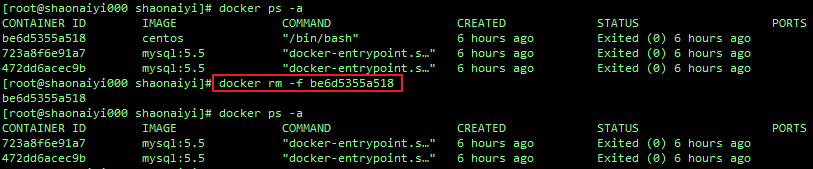
docker volume prune删除无用的数据卷(强行删除了一些容器后执行的结果)

2. 数据卷(简易操作版)
a.创建指定文件夹(-p指创建多级文件夹,即/docker没有也会创建)
mkdir -p /docker/datas
touch /docker/datas/hello.txt

b.执行容器,挂载/docker/datas到docker容器的/datas(发现centos的hello.txt文件可在容器中查看到)
docker run -d -P -it --name web1 -v /docker/datas:/datas centos /bin/bash

c.设置容器中的/datas为只读模式(:ro)
docker run -d -P -it --name web1 -v /docker/datas:/datas:ro centos /bin/bash
d.亦可以挂载单个文件
docker run -d -P -it --name web2 -v ~/.bash_history:/.bash_history centos /bin/bash
docker attach web2
ll -a查看以“.”开头的隐藏文件
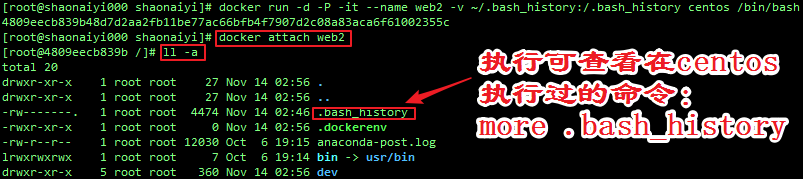
3.数据卷容器
a.创建一个专门用于挂载的容器(挂载目录为/database,echo database表示创建后执行后的命令行)
docker run -d -v /database --name db centos echo database
b.查看执行后的结果
docker logs db

c.创建一个挂载容器db的/database的容器db1
docker run -d -it --volumes-from db --name db1 centos /bin/bash
d.检验是否挂载成功
docker attach db1
ls

0x04 Docker网络配置
0. 开启Docker的端口转发
a.解决Ipv4警告而已,可不操作,直接执行下面1.先
echo net.ipv4.ip_forward=1 >> /usr/lib/sysctl.d/00-system.conf
more /usr/lib/sysctl.d/00-system.conf
b.执行完发现/usr/lib/sysctl.d/00-system.conf里面多了net.ipv4.ip_forward=1,然后重启网络:
systemctl restart network && systemctl restart docker
如不执行,在运行下面语句时会有警告:

1. 绑定centos端口与容器的端口
a.运行一个容器(-p 5000:5000 可替换成-P,则随机分配端口)
docker run -d -p 5000:5000 training/webapp python app.py

b.查看运行中容器的端口映射情况
docker ps

c.退出容器,然后在centos查看情况(说明绑定成功)
curl 127.0.0.1:5000

d.绑定指定ip端口则在前面加指定ip(127.0.0.1可换成其他ip地址)
docker run -d -p 127.0.0.1:5000:5000 training/webapp python app.py
e.绑定指定ip随机的端口(127.0.0.1可换成其他ip地址)
docker run -d -p 127.0.0.1::5000 training/webapp python app.py
f.绑定指定多端口映射(执行后会用c.方式访问发现都可以查看)
docker run -d -p 5010:5000 -p 5020:5000 training/webapp python app.py
g.还可以指定通信协议(/udp或/tcp)
docker run -d -p 5030:5000/udp training/webapp python app.py
h.查看端口映射(容器的端口或者NAMES都可以查看)
docker ps
docker port jolly_fermat

i.查看详情(看到很多信息,可以跟0x03的c.的语句做对比)
docker inspect jolly_fermat

2. 容器互联(子容器连接父容器)
a.创建一个db容器
docker run -it -d --name net0 centos
b.查看webapp1容器的环境变量(db:db<=>容器名:容器别名)
docker run -it --name webapp1 --link net0:net0 centos /bin/bash
c.执行查看/etc/hosts,发现也加上了映射
cat /etc/hosts
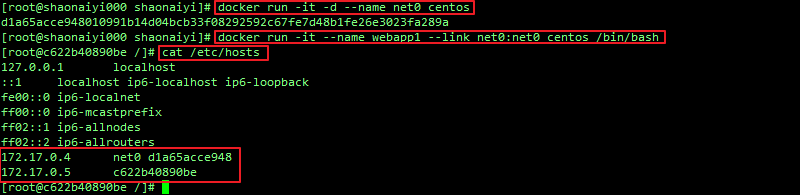
d.查看发现webapp1能ping通net0容器
ping net0

0x05 Docker镜像的打包与载入
0. 查看镜像
a.记住REPOSITORY
docker images
1. 打包
a.sny_centos.tar.gz为打包后的名字,shaonaiyi/centos为REPOSITORY
docker save -o sny_centos.tar.gz shaonaiyi/centos

2. 载入
a.执行ll,可查看到本地多了sny_centos.tar.gz文件
b.执行后,发现导入了两个镜像
docker load --input sny_centos.tar.gz

3. 打包单个镜像
a.添加上TAG即可
docker save -o sny_centos.tar.gz shaonaiyi/centos:v1.0.1

4. 删除镜像
a.-f指强制删除,后面接IMAGE_ID,此处为删除我的mysql
docker rmi -f d27424d4dcd4

5. 导入容器快照
a.下载或者拿到别人的镜像,此处使用自己的镜像,体现不出大小
cat sny_centos.tar.gz | docker import - sny_centos:v1.0.2

6.导入镜像与导入容器快照的区别
a.容器快照可以重新定义名称
b.容器快照不保存元数据和历史数据,所以体积更小
0xFF 总结
- 我会提供一个完整的大数据集群docker镜像,小伙伴们只需安装好Docker后载入即可使用(关注公众号:邵奈一,或者加微信:shaonaiyi888获取)。
- 镜像类比面向对象语言里面的类,容器类比类实例化出来的对象。
- 具体操作实验与解析自行搜寻资料了解
- 容器互联部分有一些省略,后期补上或者自己搜资料了解
- 打包与载入镜像章节,在自己主机可能体现不出来,拿到我提供的镜像后可实际操作一遍
- 常用命令扩展
Centos操作:
yum list docker-ce --showduplicates | sort -r查看yum里docker的版本
yum install -y docker-ce安装最新版本的docker
作者简介:邵奈一
大学大数据讲师、大学市场洞察者、专栏编辑
公众号、微博、CSDN:邵奈一
本系列课均为本人:邵奈一 原创,如转载请标明出处